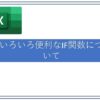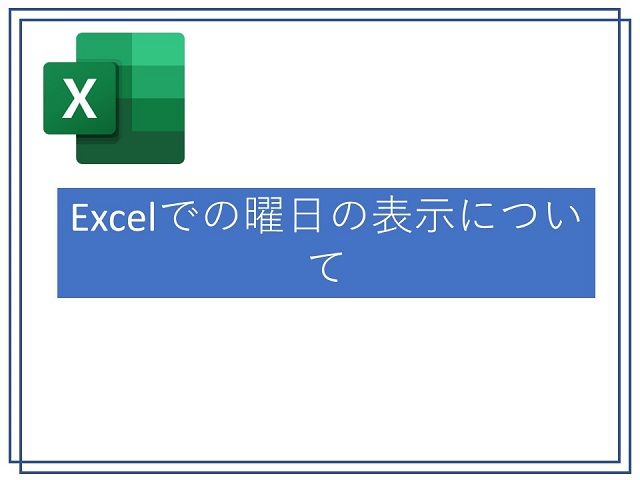
Excelでは日付は割と簡単に表示させることが出来るのですが、曜日を表示させようとすると意外と手間取ることがあります。
売上を曜日別で分析するなど、集計項目として曜日情報が必要になることもあります。
覚えてしまえばあっさり出来るものですが、今回は曜日の表示方法についてご紹介します。
書式設定でから曜日を表示する方法
まずはセルの書式設定で曜日を表示する場合です。
図のようにセルの書式設定で「ユーザー定義」を選択した後、種類(T)と書いている下に特定の記号を入れるだけで完了です。

例えばyyyy/mm/dd/aaaと入れると2021/2/2/火のように日付情報と一緒に曜日が表示されるのです。
ちなみにyyyy(年度)、mm(月),dd(日)となっています。
曜日だけ表示したいのであれば、書式をaaaもしくはaaaaとすればいいわけです。
見た目だけを変更したいのであればこれでOKです。
しかし問題点もあり、これだと集計するときに曜日として認識してくれないのですよね。
あくまで表示形式だけの変更なのでデータの本質的には変わっていないことが理由です。
計算式で曜日を表示
データとして曜日と認識させ集計などで用いる場合には計算式を使いましょう。
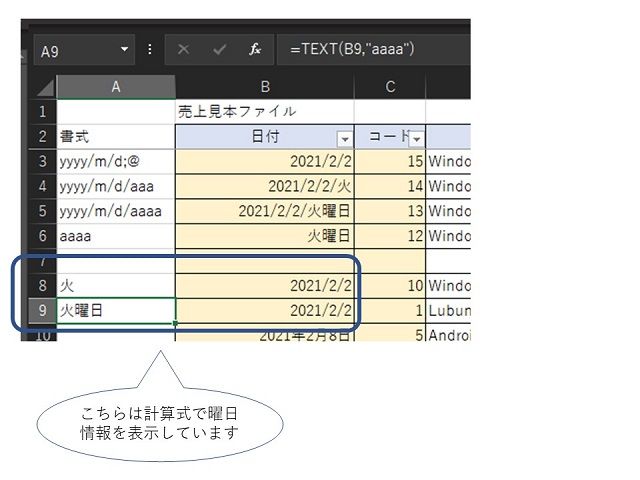
例えば「=TEXT(B9,”aaaa”)もしくはaaa」と入力するとB9に入力されている日付を曜日に換算して表示することが出来ます。
そして曜日情報のみ抽出しているため、集計などにもバッチリと利用することが可能です。
これで曜日別の売上傾向分析は、土日の書式変更なども簡単ですね。